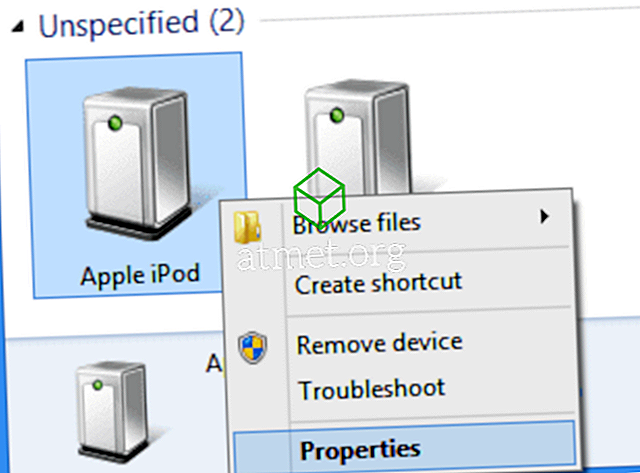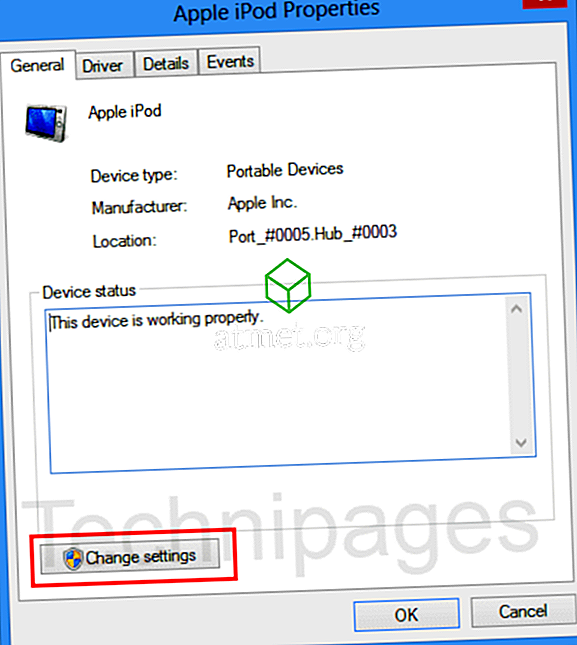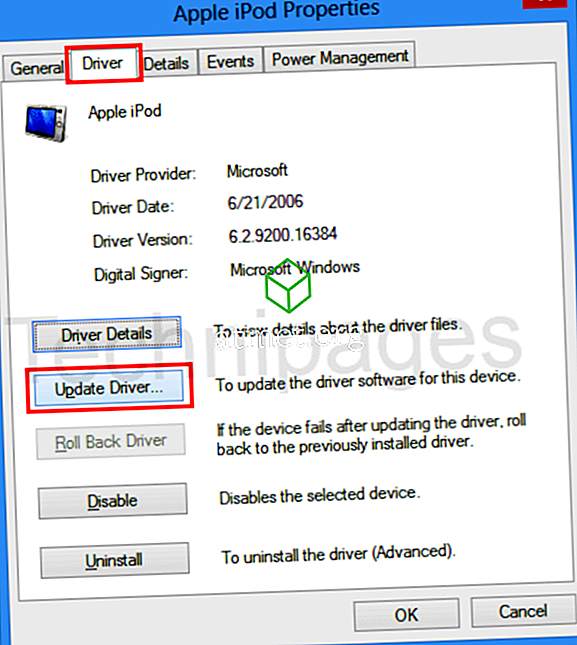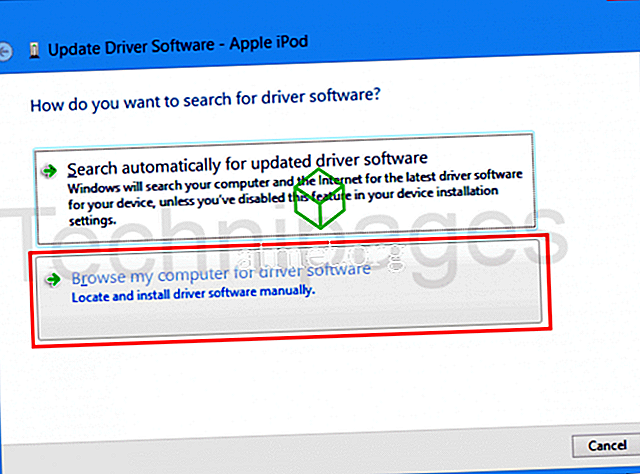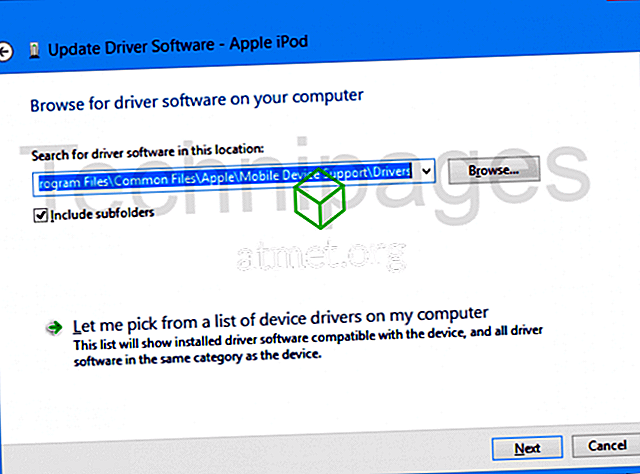Ich habe kürzlich ein Upgrade auf Microsoft Windows 10 durchgeführt und festgestellt, dass iTunes mein Apple iPad oder iPhone nicht mehr erkennt. Hier ist, wie ich es behoben habe.
Fix 1
- Stellen Sie sicher, dass die neueste Version von iTunes installiert ist.
- Schließen Sie Ihr Apple-Gerät mit dem mitgelieferten USB-Kabel an einen USB-Anschluss Ihres Computers an.
- Stellen Sie sicher, dass sich Ihr Gerät auf dem Startbildschirm befindet. Wenn Sie aufgefordert werden, dem Gerät zu vertrauen, wählen Sie diese Option, um dem Gerät zu vertrauen.
- Wählen Sie unter Windows „ Start “ und geben Sie „ Systemsteuerung “ ein.
- Wählen Sie in der Liste der zu öffnenden Elemente " Systemsteuerung " aus.
- Wählen Sie „ Geräte und Drucker “.
- Ihr iPhone oder iPad sollte im Bereich " Nicht angegeben " angezeigt werden. Klicken Sie mit der rechten Maustaste darauf und wählen Sie „ Eigenschaften “.
Hinweis: Wenn Ihr Gerät hier nicht aufgeführt ist, vergewissern Sie sich, dass Sie den PC auf dem Gerät als vertrauenswürdig eingestuft haben und ein unterstütztes Kabel verwenden.
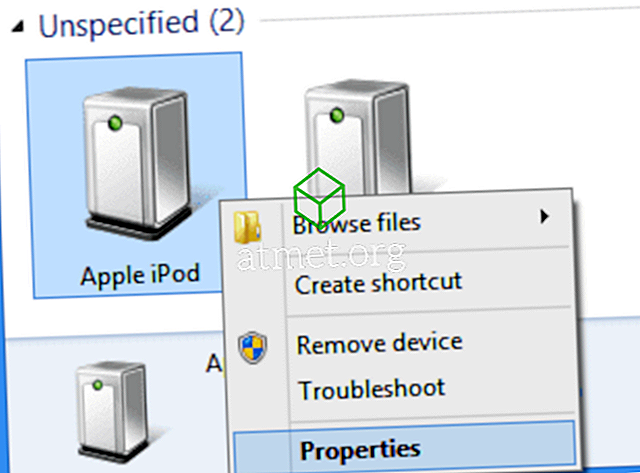
- Wählen Sie die Registerkarte " Hardware " und klicken Sie auf die Schaltfläche " Eigenschaften ".

- Wählen Sie auf der Registerkarte " Allgemein " die Schaltfläche " Einstellungen ändern ".
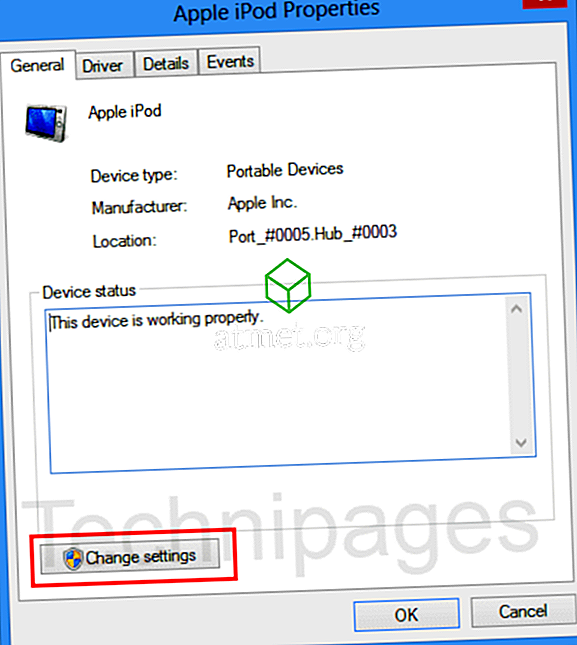
- Wählen Sie die Registerkarte „ Treiber “ und dann „ Treiber aktualisieren “.
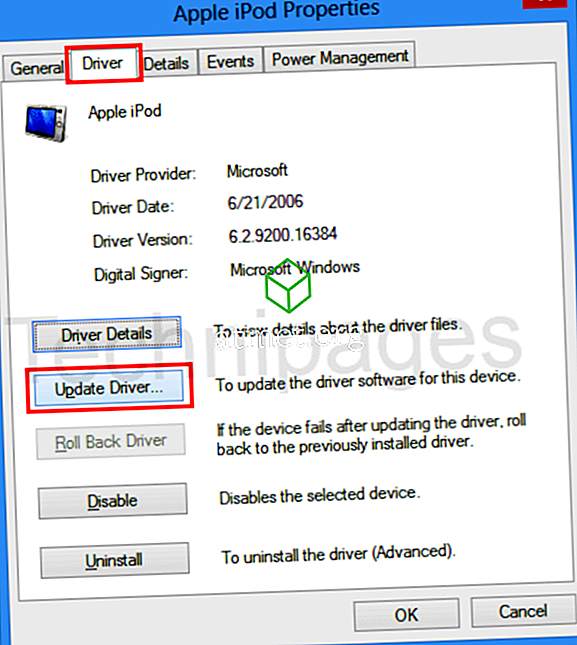
- Wählen Sie „Auf dem Computer nach Treibersoftware suchen “.
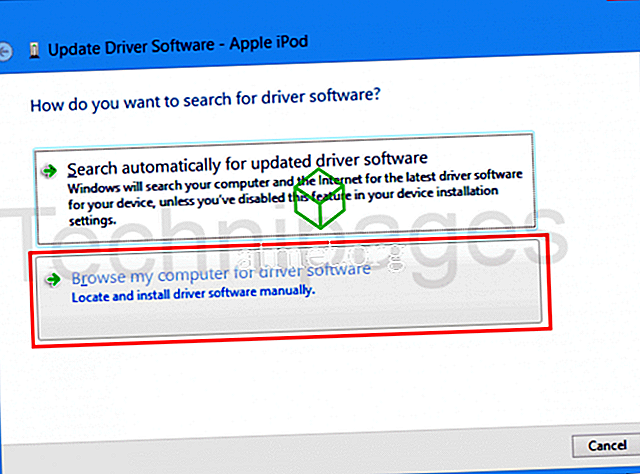
- Wählen Sie „ Durchsuchen… “ und navigieren Sie zu „ C: \ Programme \ Gemeinsame Dateien \ Apple \ Mobile Device Support \ Drivers “. Wenn Sie diesen Ordner nicht haben, überprüfen Sie „C: \ Programme (x86) \ Gemeinsame Dateien \ Apple \ Mobile Device Support \ Drivers “. Wenn Sie es immer noch nicht sehen, deinstallieren Sie iTunes und installieren Sie es erneut.
Hinweis: Da einige von Ihnen mir mitgeteilt haben, dass Sie diesen Ordner immer noch nicht sehen, habe ich die Dateien gezippt und sie hier zum Download bereitgestellt. Entpacke den Ordner irgendwo und zeige Windows auf die Dateien.
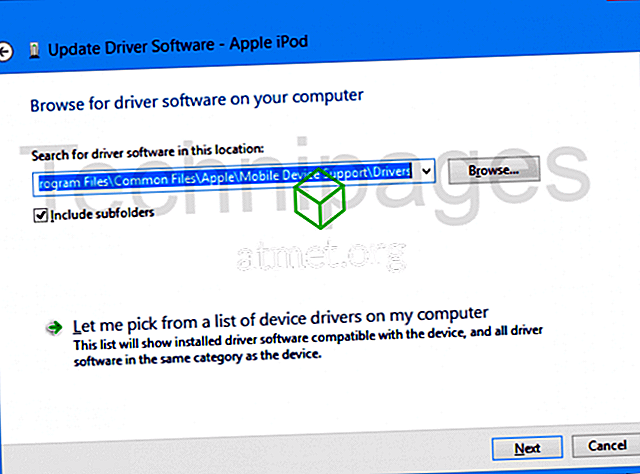
- Klicken Sie auf „ Weiter “> „ Schließen “ .
Ihr Apple-Gerät sollte nun erfolgreich in iTunes erkannt werden.
Fix 2 - Stellen Sie sicher, dass die Dienste ausgeführt werden
- Wählen Sie die Schaltfläche „ Start “, geben Sie „ services.msc “ ein und drücken Sie die Eingabetaste .
- Stellen Sie sicher, dass die folgenden Dienste so eingestellt sind, dass sie automatisch gestartet werden:
- iPod Service
- Apple Mobile Device Service
- Bonjour Service
FAQ
Warum habe ich nicht den Ordner "Treiber"?
Es ist möglich, dass Ihre iTunes-Installation diese nicht enthält. Deinstallieren Sie iTunes und installieren Sie es erneut. Der Ordner sollte neu erstellt werden.